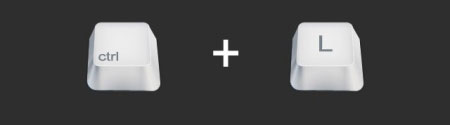به گزارش مشرق، در صورتی که یکی از کابران ویندوز باشید، حتما کم و بیش با کلید های میانبر آشنایی دارید. میانبر ها باعث افزایش سرعت و عملکرد شما در اجرای فرامین ویندوز می شوند به طور مثال شما می توانید با استفاده از میانبر Alt + F4 یک برنامه و یا یک پنجره ی در حال اجرا در ویندوز را در کسری از ثانیه ببندید.
برخی از این میانبر ها را به خوبی میشناسید و از آنها به طور منظم استفاده می کنید اما برخی از آنها نیز ممکن است برای شما جدید باشد که آنها را میتوانید در این گزارش بیاموزید.
1- حرکت در میان کلمات
فرض کنید در حال تایپ یک متن باشید، در صورتی که قصد دارید بین کلمات تایپ شده حرکت کنید از کلید ترکیبی Ctrl و کلید های جهتی استفاده کنید.

2- انتخاب کلمه ها با هر حرکت
شما با استفاده از کلید های ترکیبی زیر می توانید کلمات اطراف نشانگر را انتخاب (highlight) کنید.
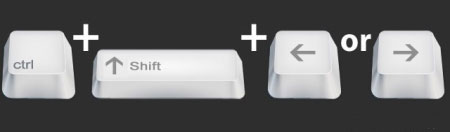
3- حذف یک کلمه
در صورتی که قصد دارید یک کلمه را در یک متن حذف کنید، میتوانید از میانبر Ctrl + Backspace استفاده نمایید.
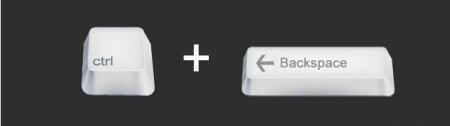
4- انتخاب تمام کلمه ها در یک سطر
برای انتخاب تمام کلمه هایی که در یک سطر وجود دارند، می توانید از میانبر Shift + Home یا Shift + End استفاده کنید.
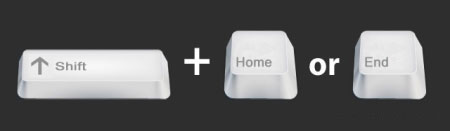
5- کوچک کردن (Minimize) تمامی پنجره های در حال اجرای ویندوز
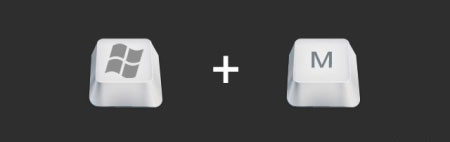
6- حرکت در بین پنجره های در حال اجرا در مرورگر
با استفاده از کلید ترکیبی Ctrl + Tab می توانید به سادگی ، بین پنجره های در حال اجرا در مرورگر، جابه جا شوید.
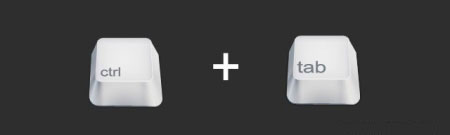
7- قفل کردن ویندوز
با این میانبر می توانید کامپیوتر خود را قفل کرده و به صفحه ورود ویندوز هدایت شوید.
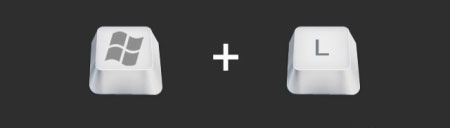
8- راه اندازی Task Manager
با استفاده از کلید های ترکیبی زیر، Task Manager ویندوز شما راه اندازی خواهد شد.
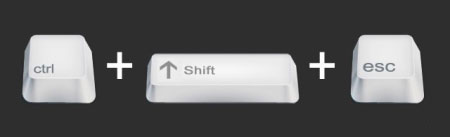
9- عکسبرداری از کل صفحه
برای گرفتن عکس از کل صفحه نمایش و پنجره های آن میتوانید از میانبر Win + Prt Scr استفاده کنید.
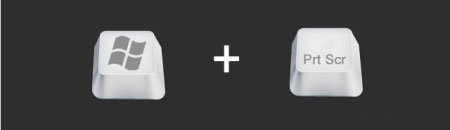
10- تغییر نام یک فایل یا پوشه
برای تغییر نام یک فایل یا پوشه ، ابتدا فایل مورد نظر را انتخاب کرده و سپس کلید F2 را فشار دهید.
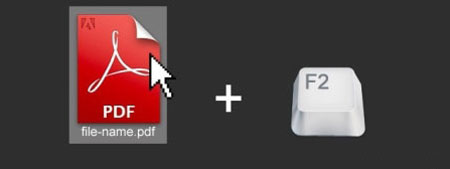
11- زوم کردن
با استفاده از کلید Ctrl و اسکرول ماوس قادرید تا در بسیاری از برنامه ها مانند مرورگرها ، واژه پرداز ، فتوشاپ و … زوم کنید.
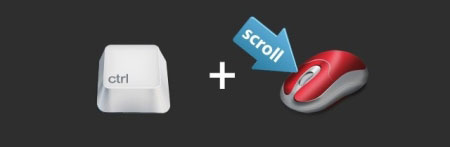
12- بازگشت به حالت زوم نرمال
در صورتی که از میانبر قبلی (شماره ۱۱) استفاده کرده باشید و حالا قصد دارید زوم صفحه مورد نظر را به حالت نرمال و عادی برگشت دهید، کافیست از میانبر Ctrl + 0 استفاده کنید.
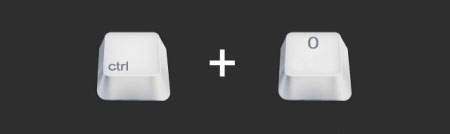
13- بازکردن یک تب جدید در مرورگر
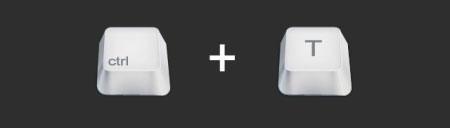
14- بازکردن دوباره تب های بسته شده در مرورگر
در صورتی که یک تب را در مرورگر خود به اشتباه بسته اید می توانید از میانبر Ctrl + Shift + T برای بازگشت ان استفاده کنید.
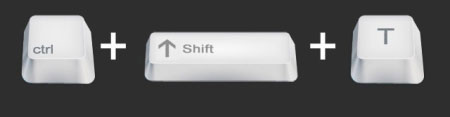
15- تمرکز مکان نما بر روی URL / قسمت جستجو در مرورگر
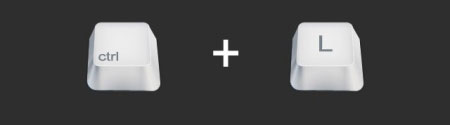
برخی از این میانبر ها را به خوبی میشناسید و از آنها به طور منظم استفاده می کنید اما برخی از آنها نیز ممکن است برای شما جدید باشد که آنها را میتوانید در این گزارش بیاموزید.
1- حرکت در میان کلمات
فرض کنید در حال تایپ یک متن باشید، در صورتی که قصد دارید بین کلمات تایپ شده حرکت کنید از کلید ترکیبی Ctrl و کلید های جهتی استفاده کنید.

2- انتخاب کلمه ها با هر حرکت
شما با استفاده از کلید های ترکیبی زیر می توانید کلمات اطراف نشانگر را انتخاب (highlight) کنید.
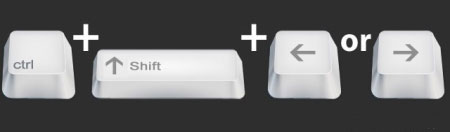
3- حذف یک کلمه
در صورتی که قصد دارید یک کلمه را در یک متن حذف کنید، میتوانید از میانبر Ctrl + Backspace استفاده نمایید.
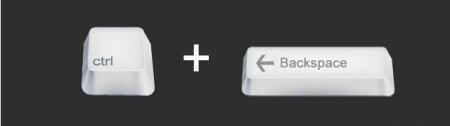
4- انتخاب تمام کلمه ها در یک سطر
برای انتخاب تمام کلمه هایی که در یک سطر وجود دارند، می توانید از میانبر Shift + Home یا Shift + End استفاده کنید.
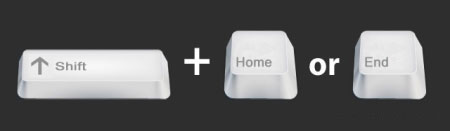
5- کوچک کردن (Minimize) تمامی پنجره های در حال اجرای ویندوز
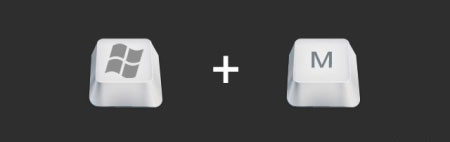
6- حرکت در بین پنجره های در حال اجرا در مرورگر
با استفاده از کلید ترکیبی Ctrl + Tab می توانید به سادگی ، بین پنجره های در حال اجرا در مرورگر، جابه جا شوید.
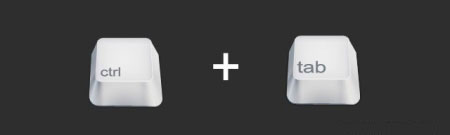
7- قفل کردن ویندوز
با این میانبر می توانید کامپیوتر خود را قفل کرده و به صفحه ورود ویندوز هدایت شوید.
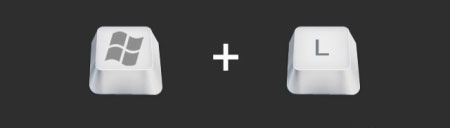
8- راه اندازی Task Manager
با استفاده از کلید های ترکیبی زیر، Task Manager ویندوز شما راه اندازی خواهد شد.
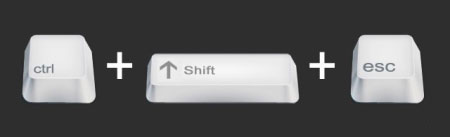
9- عکسبرداری از کل صفحه
برای گرفتن عکس از کل صفحه نمایش و پنجره های آن میتوانید از میانبر Win + Prt Scr استفاده کنید.
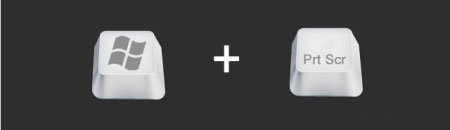
10- تغییر نام یک فایل یا پوشه
برای تغییر نام یک فایل یا پوشه ، ابتدا فایل مورد نظر را انتخاب کرده و سپس کلید F2 را فشار دهید.
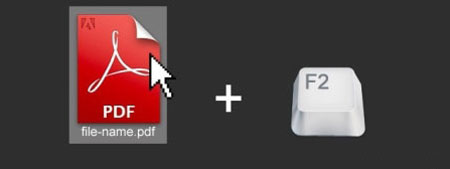
11- زوم کردن
با استفاده از کلید Ctrl و اسکرول ماوس قادرید تا در بسیاری از برنامه ها مانند مرورگرها ، واژه پرداز ، فتوشاپ و … زوم کنید.
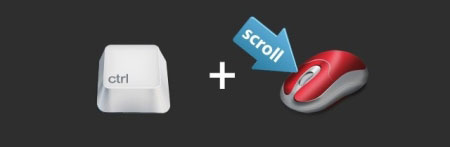
در صورتی که از میانبر قبلی (شماره ۱۱) استفاده کرده باشید و حالا قصد دارید زوم صفحه مورد نظر را به حالت نرمال و عادی برگشت دهید، کافیست از میانبر Ctrl + 0 استفاده کنید.
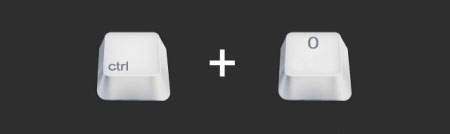
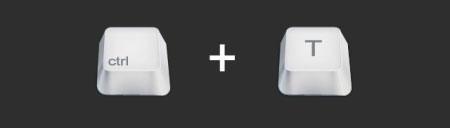
14- بازکردن دوباره تب های بسته شده در مرورگر
در صورتی که یک تب را در مرورگر خود به اشتباه بسته اید می توانید از میانبر Ctrl + Shift + T برای بازگشت ان استفاده کنید.
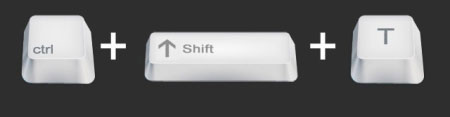
با استفاده از کلید های ترکیبی
CTRL + L می توانید به سرعت آدرس موجود در بالای مرورگر خود را انتخاب
کرده و روی ان عمل ویرایش و … انجام دهید